Как начать работу с Apple Watch, создать пару и синхронизировать их с iPhone
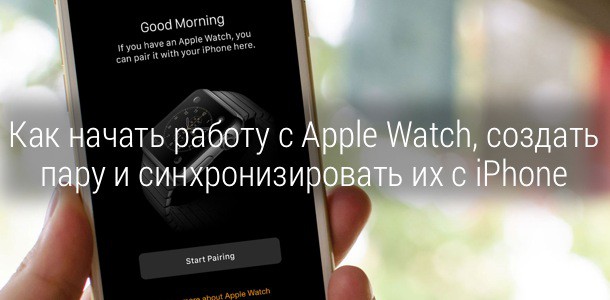
Если вы уже успели купить Apple Watch или только собираетесь это сделать, из этой инструкции вы узнаете как произвести начальную настройку, создать пару и синхронизировать смарт-часы Apple с iPhone.
Хотя официальные продажи Apple Watch стартовали только 24 апреля, ещё в начале марта компания Apple выпустила финальную версию iOS 8.2, в которой появилось новое приложение Apple Watch, позволяющее создать пару между смарт-часами Apple и iPhone. Помимо этого, приложение Apple Watch может быть использовано для выполнения некоторых настроек смарт-часов и синхронизации данных между ними и смартфоном.
Начальная настройка Apple Watch
1. Чтобы начать использовать Apple Watch вам нужно синхронизировать их с iPhone 5 или более поздней моделью с прошивкой iOS 8.2 или более поздней версией.
2. Перейдите в раздел «Настройки» -> «Bluetooth» на вашем iPhone и убедитесь, что Bluetooth включен.
3. Убедитесь, что ваш iPhone подключен к Wi-Fi или сотовой сети.
4. Включите Apple Watch. Для этого нажмите и удерживайте кнопку на боковой стороне часов (рядом с колёсиком Digital Crown), пока вы не увидите на их экране логотип Apple.
5. Выберите и установите язык на ваших Apple Watch. Пролистать список языков можно с помощью свайпов по экрану или колёсика Digital Crown.
6. После этого на экране Apple Watch появится окошко, предлагающее вам запустить приложение Apple Watch на iPhone.
7. Убедитесь, что Apple Watch и iPhone заряжены, и расположены рядом друг с другом.
Как автоматически создать пару Apple Watch с iPhone
1. Запустите приложение Apple Watch на вашем iPhone.
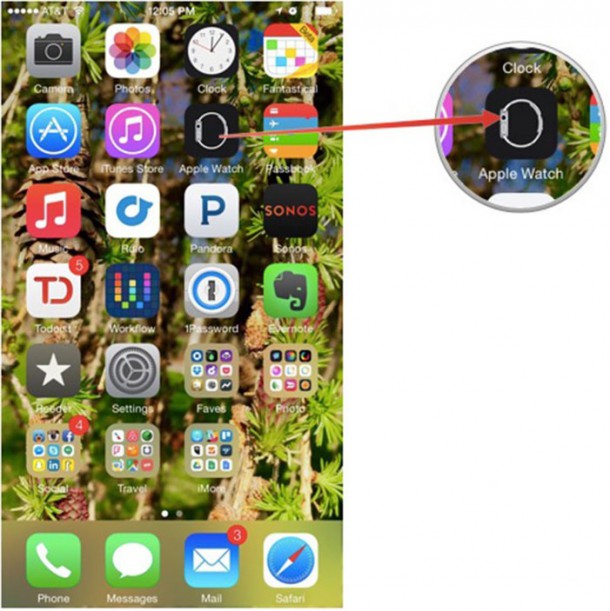 2. Нажмите кнопку «Начать создание пары» на вашем iPhone и на Apple Watch.
2. Нажмите кнопку «Начать создание пары» на вашем iPhone и на Apple Watch.
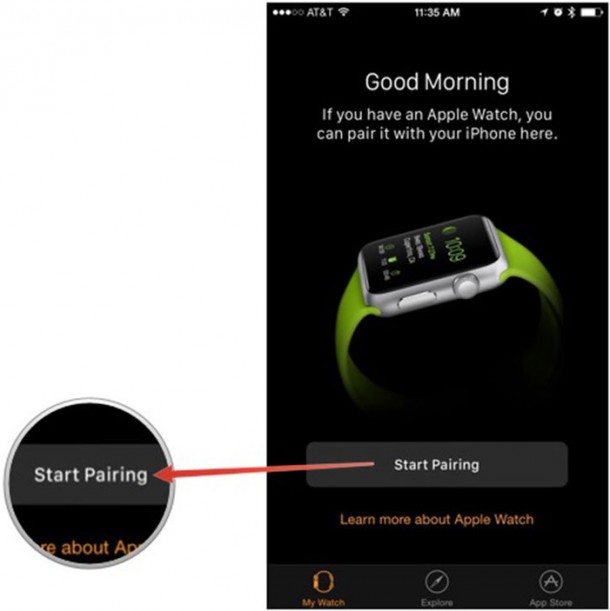 3. Совместите жёлтый видоискатель на дисплее iPhone с анимацией на экране Apple Watch.
3. Совместите жёлтый видоискатель на дисплее iPhone с анимацией на экране Apple Watch.
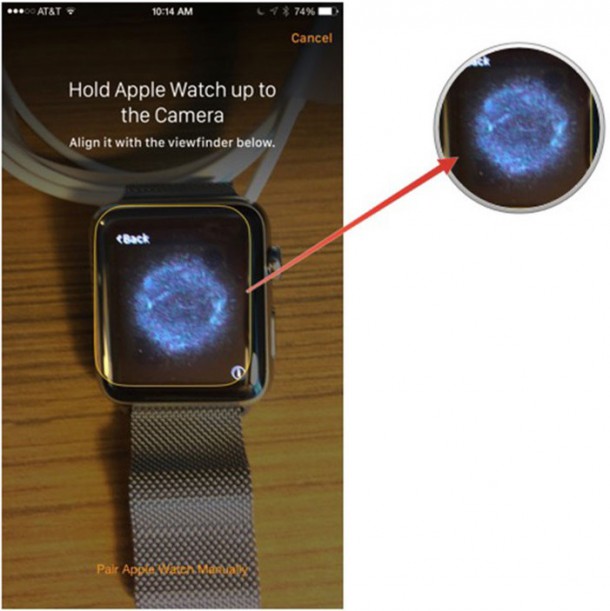 4. Как только на дисплее iPhone появится сообщение, что пара создана, нажмите на кнопку «Настроить как новые Apple Watch».
4. Как только на дисплее iPhone появится сообщение, что пара создана, нажмите на кнопку «Настроить как новые Apple Watch».
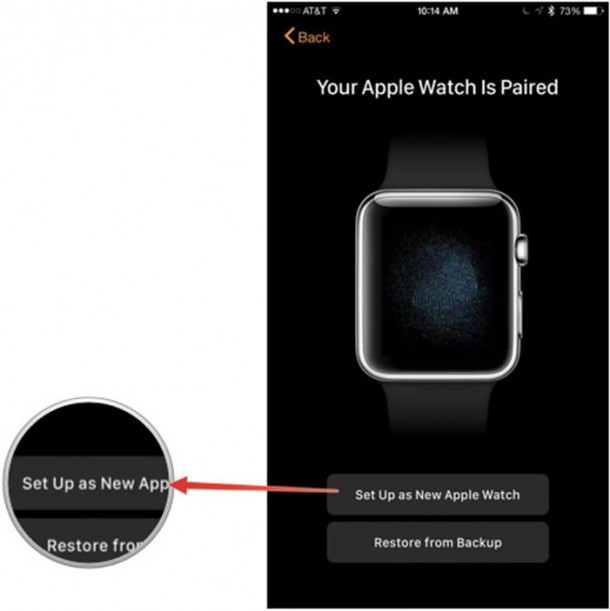 5. В зависимости о того, на какой руке вы носите часы, выберите один из двух предложенных вариантов.
5. В зависимости о того, на какой руке вы носите часы, выберите один из двух предложенных вариантов.
 6. Подтвердите, что вы соглашаетесь с правилами и условиями.
6. Подтвердите, что вы соглашаетесь с правилами и условиями.
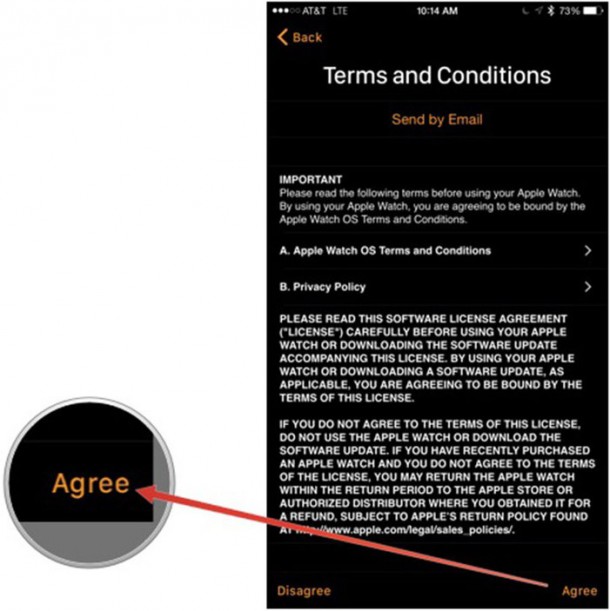 7. Введите логин и пароль своей учётной записи Apple ID.
7. Введите логин и пароль своей учётной записи Apple ID.
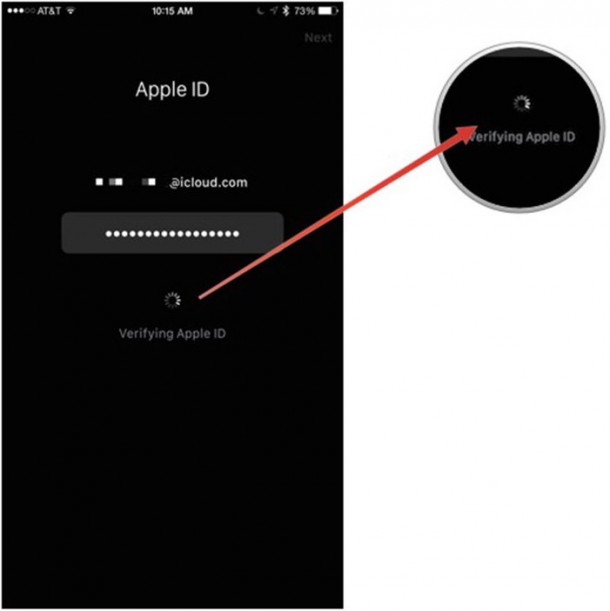 8. Нажмите «OK» после прочтения информации о службах геолокации.
8. Нажмите «OK» после прочтения информации о службах геолокации.
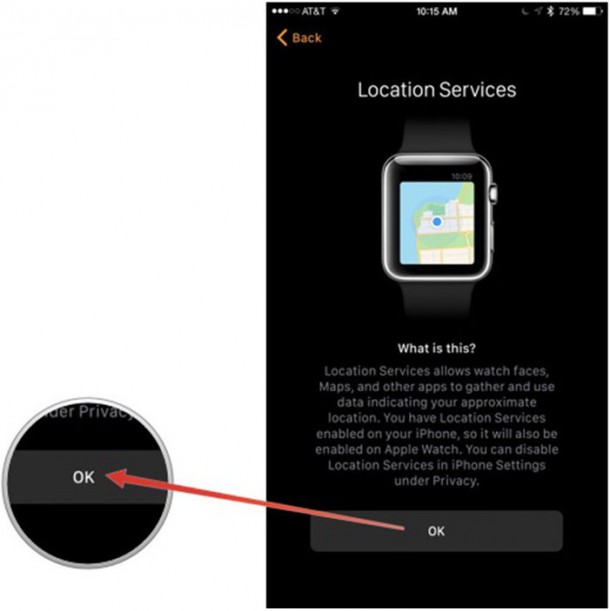 9. Нажмите «OK» после прочтения информации о Siri.
9. Нажмите «OK» после прочтения информации о Siri.
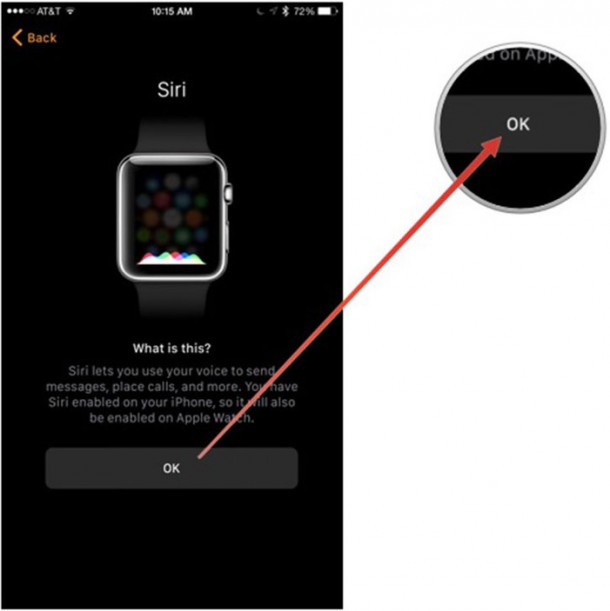 10. Нажмите «OK» после прочтения информации по диагностике.
10. Нажмите «OK» после прочтения информации по диагностике.
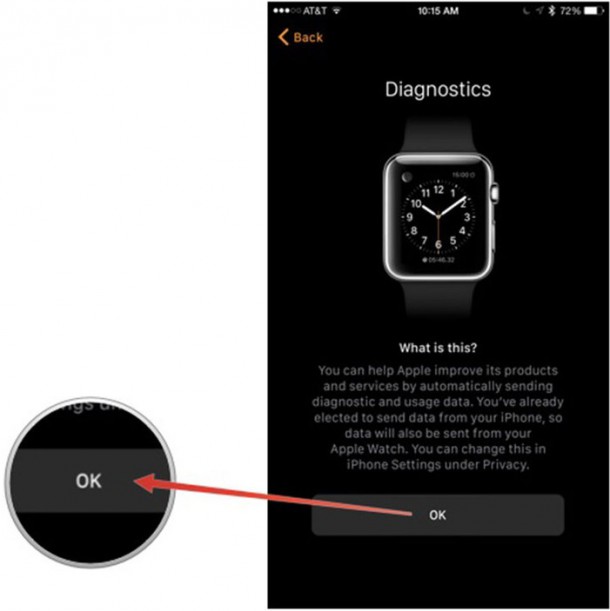 11. Установите для ваших Apple Watch пароль из 4 знаков. Для большей безопасности, вам будет предложено установить длинный пароль из 7 знаков. Выберите нужный вариант. Обратите внимание, что пароль нужно ввести на ваших Apple Watch, а не на iPhone.
11. Установите для ваших Apple Watch пароль из 4 знаков. Для большей безопасности, вам будет предложено установить длинный пароль из 7 знаков. Выберите нужный вариант. Обратите внимание, что пароль нужно ввести на ваших Apple Watch, а не на iPhone.
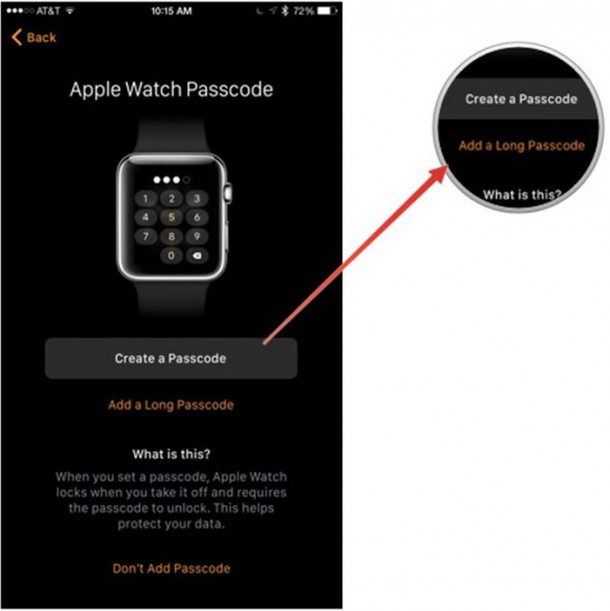
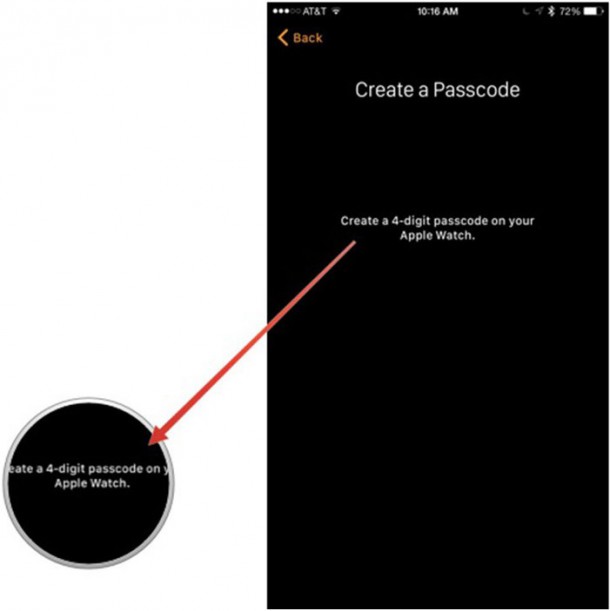 12. Выберите, хотите ли вы, чтобы разблокировка Apple Watch производилась вместе iPhone.
12. Выберите, хотите ли вы, чтобы разблокировка Apple Watch производилась вместе iPhone.
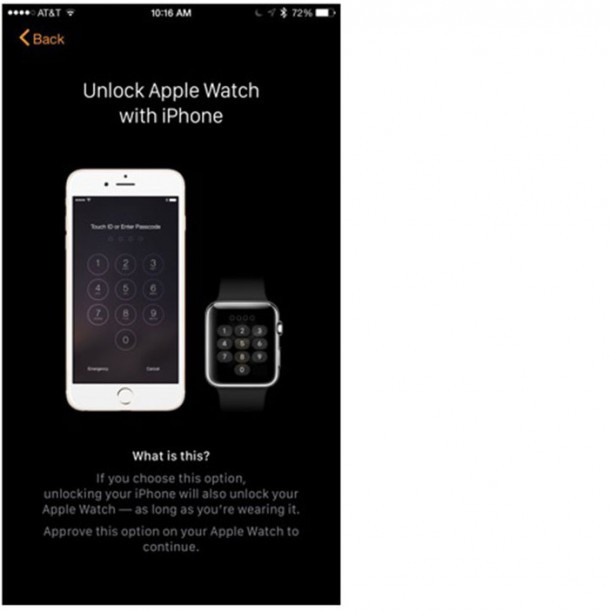 13. Выберите, хотите ли вы, чтобы на ваши Apple Watch автоматически установились все доступные приложения. Вы также можете пропустить этот шаг и установить их позже.
13. Выберите, хотите ли вы, чтобы на ваши Apple Watch автоматически установились все доступные приложения. Вы также можете пропустить этот шаг и установить их позже.
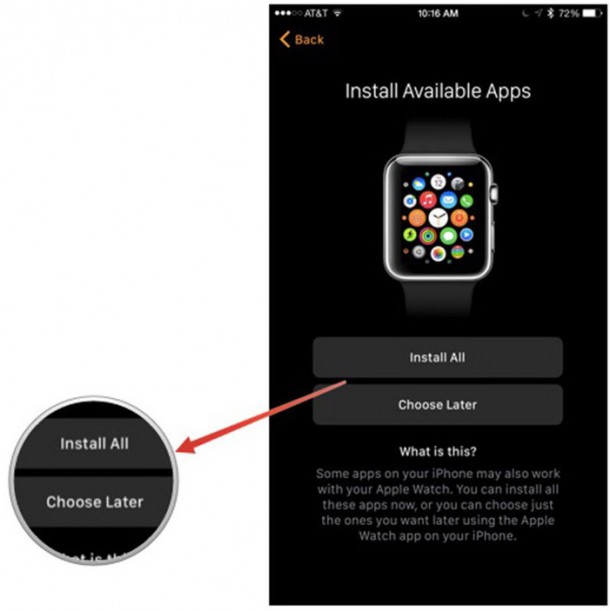 14. После этого на дисплее iPhone вы увидите, что синхронизация с Apple Watch завершена.
14. После этого на дисплее iPhone вы увидите, что синхронизация с Apple Watch завершена.
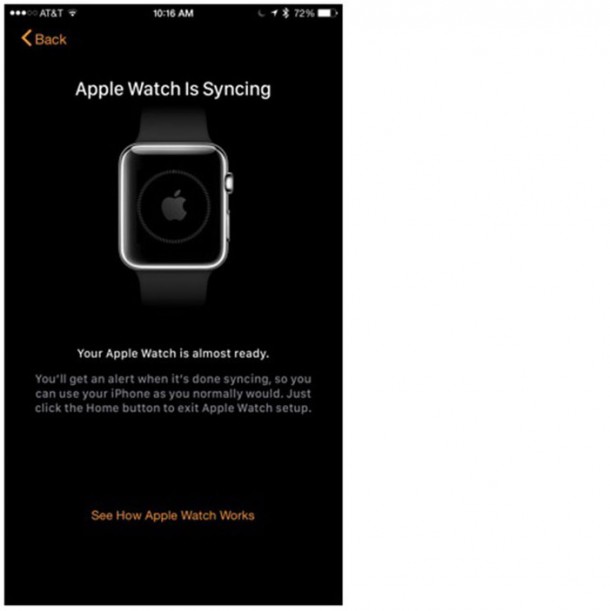 15. Вот и всё. Вы сделали начальную настройку Apple Watch, создали пару и синхронизировали их с iPhone.
15. Вот и всё. Вы сделали начальную настройку Apple Watch, создали пару и синхронизировали их с iPhone.
Как вручную создать пару Apple Watch с iPhone
Если вы по какой-то причине не хотите автоматически создавать пару Apple Watch с iPhone с помощью камеры, вы можете создать её вручную. В этом случае просто укажите название ваших Apple Watch, чтобы инициировать процесс создания пары.
1. Запустите приложение Apple Watch на вашем iPhone.
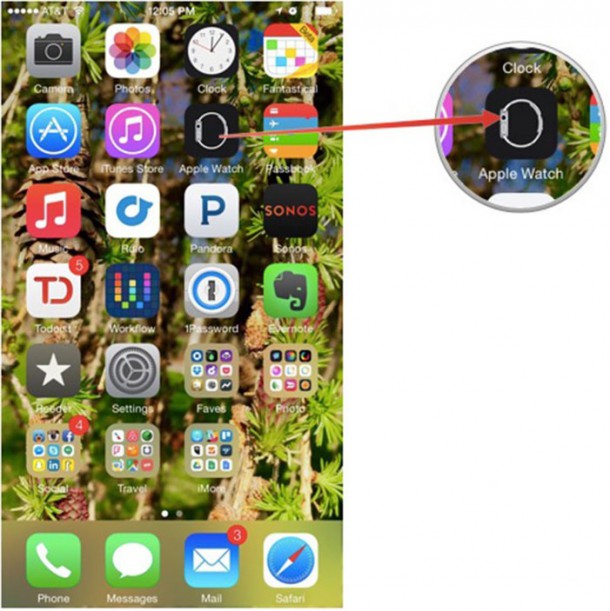 2. Нажмите кнопку «Начать создание пары» на вашем iPhone и на Apple Watch.
2. Нажмите кнопку «Начать создание пары» на вашем iPhone и на Apple Watch.
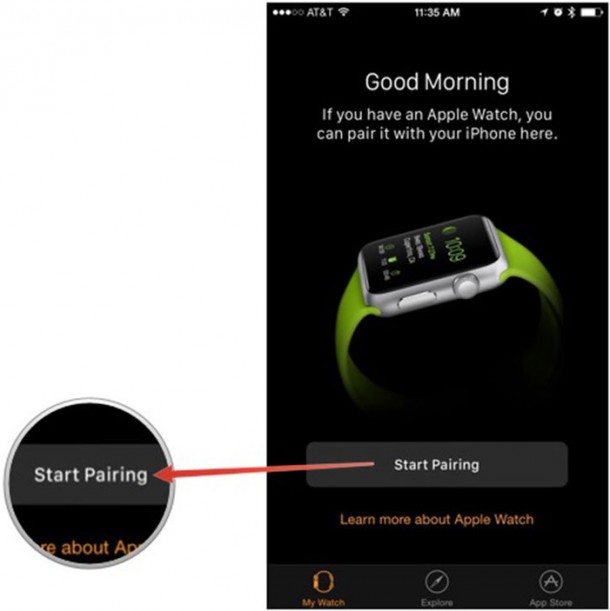
3. Нажмите «Создание пары вручную» в нижней части экрана Apple Watch, а затем на кнопку «i», после чего на экране отобразится название ваших Apple Watch.
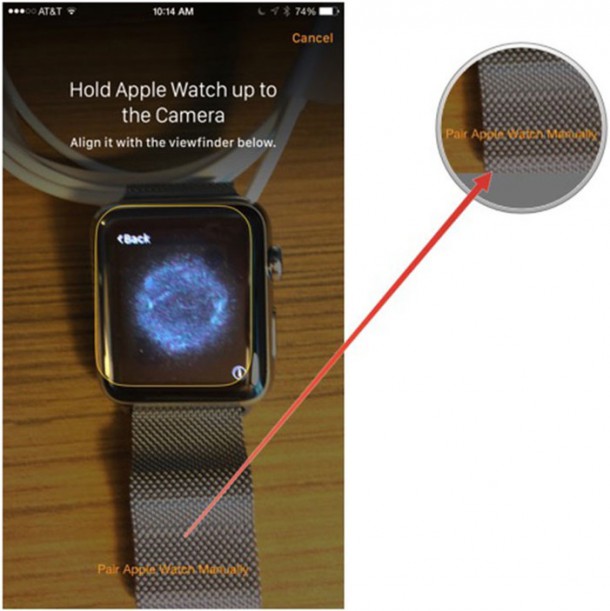
После того, как ваш iPhone обнаружит Apple Watch, выполните поочерёдно все шаги, изложенных выше, начиная с шага 4.
Инструкции по Apple Watch
Если вы уже купили смарт-часы Apple или только планируете это сделать, вам могут пригодиться другие наши инструкции по использованию Apple Watch:
Как начать работу с Apple Watch, создать пару и синхронизировать их с iPhone
Как найти и установить приложение на Apple Watch
Как удалить приложение с Apple Watch
Как включить, выключить или полностью перезагрузить Apple Watch



